Vue.js フォーム コントロールの使用方法
今回は、Vue.js フォーム コントロールの使い方と、Vue.js フォーム コントロールを使用する際の 注意事項 について説明します。実際のケースを見てみましょう。
コンセプトノート
v-modelディレクティブ: フォームコントロール要素に双方向のデータバインディングを作成します。 v-model は、コントロールの種類に基づいて要素を更新するための正しい方法を自動的に選択します。
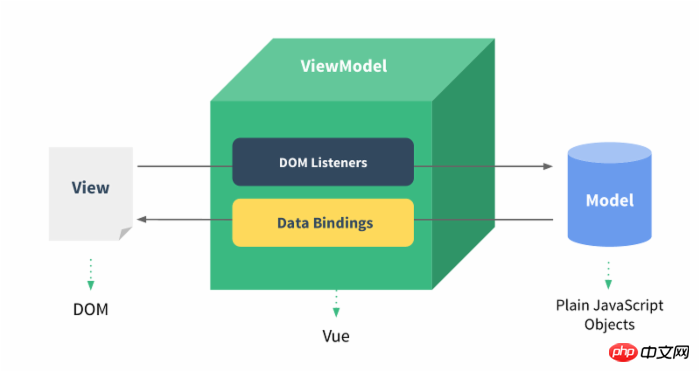
入力ボックス
この例では、input 要素と textarea 要素で v-model を使用して双方向データ バインディングを実装する方法を示します。HTML
<!DOCTYPE html>
<html>
<head>
<meta charset="utf-8">
<title>Vue 测试实例</title>
<script src="https://cdn.bootcss.com/vue/2.2.2/vue.min.js"></script>
</head>
<body>
<p id="app">
<p>input 元素:</p>
<input v-model="message" placeholder="编辑我……">
<p>消息是: {{ message }}</p>
<p>textarea 元素:</p>
<p style="white-space: pre">{{ message2 }}</p>
<textarea v-model="message2" placeholder="多行文本输入……"></textarea>
</p>
<script>
new Vue({
el: '#app',
data: {
message: 'Runoob',
message2: 'PHP
'
}
})
</script>
</body>
</html>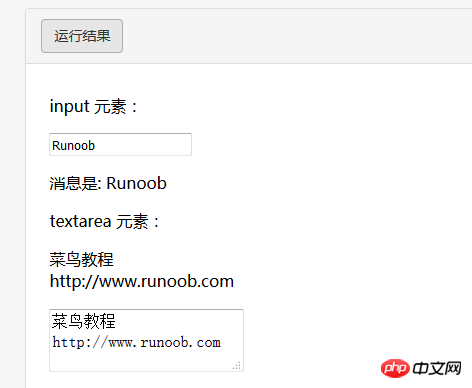
Checkbox
チェックボックスが 1 つの場合、それは論理値であり、複数の場合は同じ配列にバインドされます:HTML
<!DOCTYPE html>
<html>
<head>
<meta charset="utf-8">
<title>Vue 测试实例 - 菜鸟教程(runoob.com)</title>
<script src="https://cdn.bootcss.com/vue/2.2.2/vue.min.js"></script>
</head>
<body>
<p id="app">
<p>单个复选框:</p>
<input type="checkbox" id="checkbox" v-model="checked">
<label for="checkbox">{{ checked }}</label>
<p>多个复选框:</p>
<input type="checkbox" id="runoob" value="Runoob" v-model="checkedNames">
<label for="runoob">Runoob</label>
<input type="checkbox" id="google" value="Google" v-model="checkedNames">
<label for="google">Google</label>
<input type="checkbox" id="taobao" value="Taobao" v-model="checkedNames">
<label for="taobao">taobao</label>
<br>
<span>选择的值为: {{ checkedNames }}</span>
</p>
<script>
new Vue({
el: '#app',
data: {
checked : false,
checkedNames: []
}
})
</script>
</body>
</html>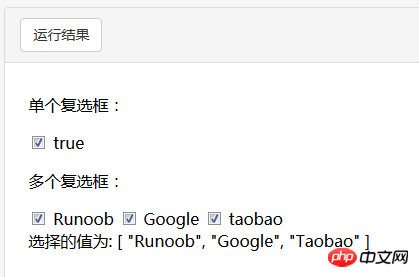
ラジオボタン
HTML
<!DOCTYPE html>
<html>
<head>
<meta charset="utf-8">
<title>Vue 测试实例 </title>
<script src="https://cdn.bootcss.com/vue/2.2.2/vue.min.js"></script>
</head>
<body>
<p id="app">
<input type="radio" id="runoob" value="Runoob" v-model="picked">
<label for="runoob">Runoob</label>
<br>
<input type="radio" id="google" value="Google" v-model="picked">
<label for="google">Google</label>
<br>
<span>选中值为: {{ picked }}</span>
</p>
<script>
new Vue({
el: '#app',
data: {
picked : 'Runoob'
}
})
</script>
</body>
</html>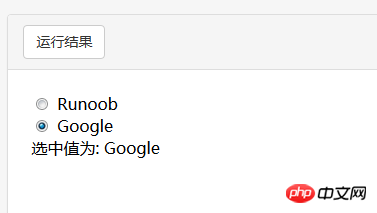
ダウンリスト
HTML
<!DOCTYPE html>
<html>
<head>
<meta charset="utf-8">
<title>Vue 测试实例 </title>
<script src="https://cdn.bootcss.com/vue/2.2.2/vue.min.js"></script>
</head>
<body>
<p id="app">
<select v-model="selected" name="fruit">
<option value="">选择一个网站</option>
<option value="www.runoob.com">Runoob</option>
<option value="www.google.com">Google</option>
</select>
<p id="output">
选择的网站是: {{selected}}
</p>
</p>
<script>
new Vue({
el: '#app',
data: {
selected: ''
}
})
</script>
</body>
</html>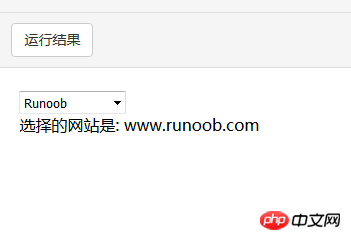
修飾子
.lazy デフォルトでは、v-model は入力内の入力ボックスの値とデータを同期します。<!-- 在 "change" 而不是 "input" 事件中更新 --> <input v-model.lazy="msg" >
<input v-model.number="age" type="number">
.trim
自動的にフィルタリング したい場合は、trim 修飾子を v-model に追加して入力をフィルタリングできます:
<input v-model.trim="msg">
spirngmvc js を使用して複雑な json パラメーターをコントローラーに渡す方法
js を使用してフロントエンドとバックエンドの Json 送信を実現する方法
以上がVue.js フォーム コントロールの使用方法の詳細内容です。詳細については、PHP 中国語 Web サイトの他の関連記事を参照してください。

ホットAIツール

Undresser.AI Undress
リアルなヌード写真を作成する AI 搭載アプリ

AI Clothes Remover
写真から衣服を削除するオンライン AI ツール。

Undress AI Tool
脱衣画像を無料で

Clothoff.io
AI衣類リムーバー

Video Face Swap
完全無料の AI 顔交換ツールを使用して、あらゆるビデオの顔を簡単に交換できます。

人気の記事

ホットツール

メモ帳++7.3.1
使いやすく無料のコードエディター

SublimeText3 中国語版
中国語版、とても使いやすい

ゼンドスタジオ 13.0.1
強力な PHP 統合開発環境

ドリームウィーバー CS6
ビジュアル Web 開発ツール

SublimeText3 Mac版
神レベルのコード編集ソフト(SublimeText3)

ホットトピック
 7698
7698
 15
15
 1640
1640
 14
14
 1393
1393
 52
52
 1287
1287
 25
25
 1229
1229
 29
29
 mdfおよびmdsファイルの使用方法
Feb 19, 2024 pm 05:36 PM
mdfおよびmdsファイルの使用方法
Feb 19, 2024 pm 05:36 PM
mdf ファイルと mds ファイルの使用方法 コンピューター技術の継続的な進歩により、さまざまな方法でデータを保存および共有できるようになりました。デジタル メディアの分野では、特殊なファイル形式に遭遇することがよくあります。この記事では、一般的なファイル形式である mdf および mds ファイルについて説明し、その使用方法を紹介します。まず、mdf ファイルと mds ファイルの意味を理解する必要があります。 mdf は CD/DVD イメージ ファイルの拡張子で、mds ファイルは mdf ファイルのメタデータ ファイルです。
 CrystalDiskmarkとはどのようなソフトウェアですか? -crystaldiskmarkの使い方は?
Mar 18, 2024 pm 02:58 PM
CrystalDiskmarkとはどのようなソフトウェアですか? -crystaldiskmarkの使い方は?
Mar 18, 2024 pm 02:58 PM
CrystalDiskMark は、シーケンシャルおよびランダムの読み取り/書き込み速度を迅速に測定する、ハード ドライブ用の小型 HDD ベンチマーク ツールです。次に、編集者が CrystalDiskMark と Crystaldiskmark の使用方法を紹介します。 1. CrystalDiskMark の概要 CrystalDiskMark は、機械式ハード ドライブとソリッド ステート ドライブ (SSD) の読み取りおよび書き込み速度とパフォーマンスを評価するために広く使用されているディスク パフォーマンス テスト ツールです。 ). ランダム I/O パフォーマンス。これは無料の Windows アプリケーションで、使いやすいインターフェイスとハード ドライブのパフォーマンスのさまざまな側面を評価するためのさまざまなテスト モードを提供し、ハードウェアのレビューで広く使用されています。
 foobar2000のダウンロード方法は? -foobar2000の使い方
Mar 18, 2024 am 10:58 AM
foobar2000のダウンロード方法は? -foobar2000の使い方
Mar 18, 2024 am 10:58 AM
foobar2000 は、音楽リソースをいつでも聴くことができるソフトウェアです。あらゆる種類の音楽をロスレス音質で提供します。音楽プレーヤーの強化版により、より包括的で快適な音楽体験を得ることができます。その設計コンセプトは、高度なオーディオをコンピュータ上で再生可能 デバイスを携帯電話に移植し、より便利で効率的な音楽再生体験を提供 シンプルでわかりやすく、使いやすいインターフェースデザイン 過度な装飾や煩雑な操作を排除したミニマルなデザインスタイルを採用また、さまざまなスキンとテーマをサポートし、自分の好みに合わせて設定をカスタマイズし、複数のオーディオ形式の再生をサポートする専用の音楽プレーヤーを作成します。過度の音量による聴覚障害を避けるために、自分の聴覚の状態に合わせて調整してください。次は私がお手伝いさせてください
 NetEase メールボックス マスターの使用方法
Mar 27, 2024 pm 05:32 PM
NetEase メールボックス マスターの使用方法
Mar 27, 2024 pm 05:32 PM
NetEase Mailbox は、中国のネットユーザーに広く使用されている電子メール アドレスとして、その安定した効率的なサービスで常にユーザーの信頼を獲得してきました。 NetEase Mailbox Master は、携帯電話ユーザー向けに特別に作成された電子メール ソフトウェアで、電子メールの送受信プロセスが大幅に簡素化され、電子メールの処理がより便利になります。 NetEase Mailbox Master の使い方と具体的な機能について、以下ではこのサイトの編集者が詳しく紹介しますので、お役に立てれば幸いです。まず、モバイル アプリ ストアで NetEase Mailbox Master アプリを検索してダウンロードします。 App Store または Baidu Mobile Assistant で「NetEase Mailbox Master」を検索し、画面の指示に従ってインストールします。ダウンロードとインストールが完了したら、NetEase の電子メール アカウントを開いてログインします。ログイン インターフェイスは次のとおりです。
 Baidu Netdisk アプリの使用方法
Mar 27, 2024 pm 06:46 PM
Baidu Netdisk アプリの使用方法
Mar 27, 2024 pm 06:46 PM
クラウド ストレージは今日、私たちの日常生活や仕事に欠かせない部分になっています。中国有数のクラウド ストレージ サービスの 1 つである Baidu Netdisk は、強力なストレージ機能、効率的な伝送速度、便利な操作体験により多くのユーザーの支持を得ています。また、重要なファイルのバックアップ、情報の共有、オンラインでのビデオの視聴、または音楽の聴きたい場合でも、Baidu Cloud Disk はニーズを満たすことができます。しかし、Baidu Netdisk アプリの具体的な使用方法を理解していないユーザーも多いため、このチュートリアルでは Baidu Netdisk アプリの使用方法を詳しく紹介します。まだ混乱しているユーザーは、この記事に従って詳細を学ぶことができます。 Baidu Cloud Network Disk の使用方法: 1. インストール まず、Baidu Cloud ソフトウェアをダウンロードしてインストールするときに、カスタム インストール オプションを選択してください。
 BTCC チュートリアル: BTCC 取引所で MetaMask ウォレットをバインドして使用する方法は?
Apr 26, 2024 am 09:40 AM
BTCC チュートリアル: BTCC 取引所で MetaMask ウォレットをバインドして使用する方法は?
Apr 26, 2024 am 09:40 AM
MetaMask (中国語ではリトル フォックス ウォレットとも呼ばれます) は、無料で評判の高い暗号化ウォレット ソフトウェアです。現在、BTCC は MetaMask ウォレットへのバインドをサポートしており、バインド後は MetaMask ウォレットを使用してすぐにログイン、値の保存、コインの購入などが可能になり、初回バインドで 20 USDT のトライアル ボーナスも獲得できます。 BTCCMetaMask ウォレットのチュートリアルでは、MetaMask の登録方法と使用方法、および BTCC で Little Fox ウォレットをバインドして使用する方法を詳しく紹介します。メタマスクウォレットとは何ですか? 3,000 万人を超えるユーザーを抱える MetaMask Little Fox ウォレットは、現在最も人気のある暗号通貨ウォレットの 1 つです。無料で使用でき、拡張機能としてネットワーク上にインストールできます。
 Xiaoai スピーカーの使用方法 Xiaoai スピーカーを携帯電話に接続する方法
Feb 22, 2024 pm 05:19 PM
Xiaoai スピーカーの使用方法 Xiaoai スピーカーを携帯電話に接続する方法
Feb 22, 2024 pm 05:19 PM
スピーカーの再生ボタンを長押し後、ソフトウェア内でWi-Fiに接続すると使用可能になります。チュートリアル 該当するモデル: Xiaomi 12 システム: EMUI11.0 バージョン: Xiaoai Classmate 2.4.21 分析 1 まずスピーカーの再生ボタンを見つけ、長押ししてネットワーク配信モードに入ります。 2 携帯電話の Xiaoai Speaker ソフトウェアで Xiaomi アカウントにログインし、クリックして新しい Xiaoai Speaker を追加します。 3. Wi-Fi の名前とパスワードを入力した後、Xiao Ai に電話して使用することができます。補足: Xiaoai Speakerにはどのような機能がありますか? 1 Xiaoai Speakerには、システム機能、ソーシャル機能、エンターテイメント機能、ナレッジ機能、ライフ機能、スマートホーム、トレーニングプランがあります。概要/注意事項: 簡単に接続して使用するには、Xiao Ai アプリを事前に携帯電話にインストールしておく必要があります。
 iOS 17.4の新しい高度な機能「盗難デバイス保護」の使い方を教えます
Mar 10, 2024 pm 04:34 PM
iOS 17.4の新しい高度な機能「盗難デバイス保護」の使い方を教えます
Mar 10, 2024 pm 04:34 PM
Appleは火曜日にiOS 17.4アップデートを公開し、iPhoneに多数の新機能と修正をもたらした。このアップデートには新しい絵文字が含まれており、EU ユーザーは他のアプリ ストアから絵文字をダウンロードすることもできます。さらに、このアップデートでは iPhone のセキュリティ制御も強化され、より多くの「盗難デバイス保護」設定オプションが導入され、ユーザーにより多くの選択肢と保護が提供されます。 「iOS17.3では、「盗難デバイス保護」機能が初めて導入され、ユーザーの機密情報のセキュリティが強化されています。ユーザーが自宅やその他の身近な場所から離れている場合、この機能ではユーザーは最初に生体認証情報を入力する必要がありますApple ID パスワードの変更や盗難デバイス保護の無効化など、特定のデータにアクセスして変更するには、情報を再度入力する必要があります。




